Tre af de bedste WMA-optagere til stemmetalenter og skabere af stemmeindhold
Er du en person, der laver videotutorials, podcasts og stemmeindhold online? Vil du starte din podcasting-karriere? Et stemmetalent? Begynd med at få et værktøj, som du kan bruge til at optage din stemme i god kvalitet. Selvom MP3 er en god outputfil, er det også godt at bruge WMA-filer. Det er en lydbeholder, der understøttes af de fleste større multimedieafspillere. Formatet indeholder et tabsfrit codec, der ofte bruges til Windows medieafspillere. Det er derfor, de fleste redaktører af stemmeindhold bruger dette filformat, når de koder. Af denne grund har du brug for en optager, der kan give dig denne form for filformat eller lignende. Med dette i betragtning har vi listet nogle af de nemme WMA optagere som du kan bruge.

Del 1. Top 3 WMA-optagere til Windows og Mac
FVC gratis lydoptager
Den første digitale stemmeoptager WMA er FVC gratis lydoptager. Dette værktøj bruges ofte af bloggere og podcastere, når de skal optage baggrundsmusik for at undgå problemer med ophavsret og optage deres stemmer uden baggrundsstøj. Det faktum, at værktøjet er gratis og tilgængeligt online, er det meget nemmere for dem at producere indhold. Ikke kun indholdsskabere bruger dette, men også undervisere, der skal optage stemmememoer. Det, der gør andre brugere tiltrukket af denne gratis optager, er det faktum, at den er ubegrænset i brug. Du behøver ikke bekymre dig om at være begrænset til varigheden og tidspunkterne, du bruger det. Ingen begrænsninger og begrænsninger. Det bedste er, at du ikke behøver at downloade det på din pc. Vær ikke bekymret for malware, der kan inficere din pc. På trods af alle disse funktioner nævnt for en gratis app er der stadig mere til dette værktøj. Se venligst fordelene nedenfor og bliv informeret.
Hvad gør det godt?
● Bithastigheden er justerbar, det betyder, at du kan ændre lydudgangskvaliteten til din fordel.
● Det kræver ikke registrering og betaling.
● Den kan optage lyd og mikrofon på samme tid.
● Du kan få adgang til den når som helst med enhver browser.
● Den optager systemlyde, det betyder ingen statisk støj og baggrundsstøj.
I mellemtiden, hvis du vil prøve værktøjets troværdighed, kan du henvise til trinene nedenfor.
Trin 1. Besøg først det officielle websted for værktøjet ved at klikke på hyperlinket i denne beskrivelse.
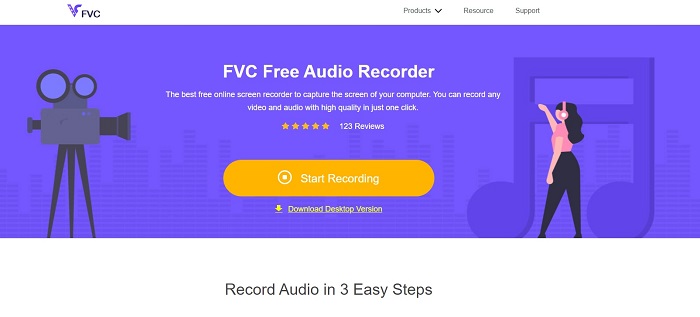
Trin 2. Start appen ved at klikke på Start optagelse knap.

Trin 3. Aktiver nu Systemlyd for at optage lyden. Hvis du foretrækker at aktivere mikrofonen, har du mulighed for det.

Trin 4. Klik på den blå for at stoppe optagelsen Hold op knap. Filen vil derefter blive gemt på din pc.

På trods af alle de gode ting, du får fra en gratis app, kan vi ikke afvise, at der er nogle ulemper. Det er her premium-værktøjer kommer ind.
FVC -skærmoptager
Free Screen Recorder blev udviklet til at bryde begrænsningen af gratis apps. På denne måde kan du maksimere alle muligheder med FVC Screen Recorder. Dette værktøj kan mere end blot skærmoptagelse, du kan også optage lyd separat. Derfor er dette også godt for dem, der er professionelle vloggere og podcastere. Alle funktionerne nævnt til FVC Free Audio-optageren er også til stede i værktøjet, men en forbedret version af det. Selv bithastighedsområdet er højere. Jo højere rækkevidde, jo bedre lydkvalitet får du. På den anden side, få mere at vide om det ved at læse listen nedenfor.
Hvad gør det godt?
● Justering af bithastigheden er let, og området er højere.
● Værktøjets grænseflade er enkel og nem at bruge.
● Lydkvaliteten er bemærkelsesværdig god.
● Den kan optage skærm og lyd på samme tid og separat.
For at vise dig, hvor praktisk dette værktøj er, se venligst trin-for-trin-proceduren for at blive guidet.
Trin 1. Download og installer appen ved at bruge downloadknapperne nedenfor.
Gratis downloadTil Windows 7 eller nyereSikker download
Gratis downloadTil MacOS 10.7 eller nyereSikker download
Trin 2. Start appen efter installationen. Klik derfra Lydoptager. Derfra skal du aktivere Systemlyd.
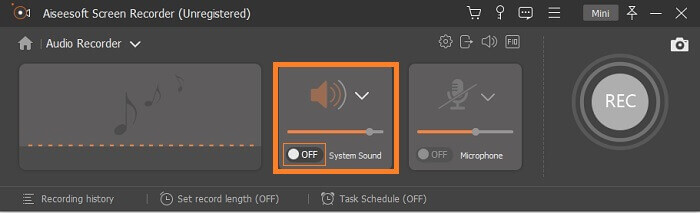
Trin 3. Start optagelsen, når du er klar. For at starte optagelsen skal du klikke på REC knap.
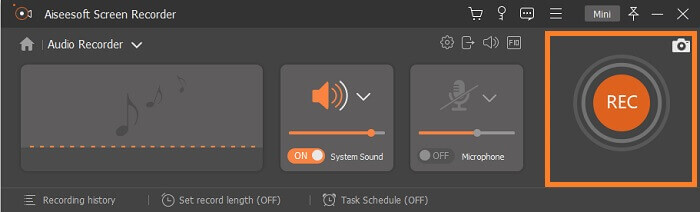
Trin 4. Når du er færdig med at optage, skal du klikke på stop-knappen. Det er den røde Firkant knappen nederst til venstre på den flydende bjælke.
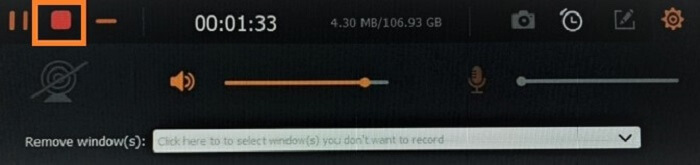
Trin 5. Derfra vil det give dig en mulighed, hvis du vil Gemme eller Genoptag.
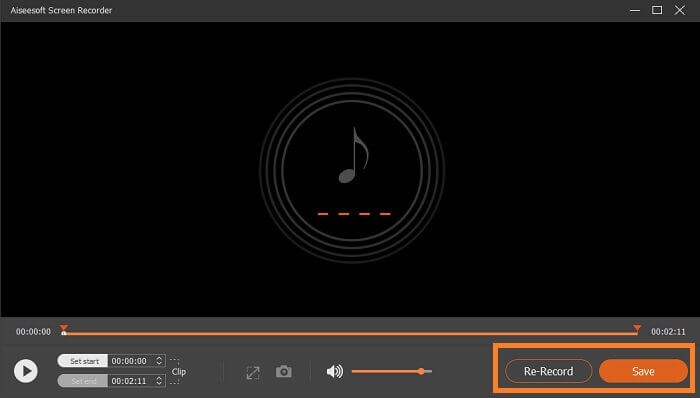
Snagit
Endelig Snagit vi. Dette værktøj er som standard en skærmoptager, og det blev tilføjet til listen, fordi værktøjet også har lydoptagelse. Selvom du ikke kan optage separat, kan du stadig optage lyd. Hvad kan du drage fordel af dette værktøj? Vi har så mange på listen, men vi vil fremhæve nogle af dem. Udover lydfunktionen kan du også optage webcam, trimme videoklip og omdanne din optagelse til animerede GIF'er. En af de bedste funktioner, som dette værktøj er kendt om, er Smart Move-funktionen, der giver dig mulighed for at gøre objekterne i din optagelse bevægelige. Hvis jeg skal nævne alle funktioner her, vil det ikke være nok. Du kan tjekke listen nedenfor, hvis du vil se en forenklet liste over dem.
Hvad gør det godt?
● Den understøtter annotering, der kan gøre din simple optagelse til animation eller interaktiv.
● Snagit kan optage iOS-skærme.
● Konverter dit skærmbillede til forenklet grafik.
● Design dine billeder ved hjælp af stempler.
Del 2. Sammenligningstabel
| Sammenligningspunkt | FVC gratis lydoptager | FVC -skærmoptager | Snagit |
| Platform | Web-baseret | Desktop app | Desktop app |
| Pris | Ledig | Betalt | Betalt |
| Bithastighed | Fleksibel | Fleksibel | Stillestående |
| Optagelse med mikrofon |  |  |  |
Del 3. Ofte stillede spørgsmål om WMA-optager
Hvor god er WMA-filen?
WMA er et filformat. Det er også kendt som Windows Media Audio. Den er baseret på ASF, der holder en bitstream af lyd. Dette kan gemme mindre filer, men kan producere lyd af god kvalitet. Meget bedre end MP3.
Hvilke optagere kan jeg bruge, der understøtter WMA-formater?
Du kan tjekke på listen ovenfor. Men hvis du har brug for mere, kan du tjekke Audacity til pc'er, Acethinker Free Audio Recorder til webbaserede apps, iTalk til iPhone og Rev Voice Recorder til Android.
Hvad er bedre: WMA eller MP3?
Forskellen mellem WMA og Mp3 når det kommer til lyd, WMA er bedre end MP3. For de fleste filformater, der understøtter lyd af høj kvalitet, lagrer WMA færre data end MP3. Den eneste fordel ved MP3 er, at den kan afspilles på de fleste medieafspillere sammenlignet med WMA. Vil du lave konverteringen fra WMA til MP3, læs videre Sådan konverteres WMA til MP3 at få en check.
Konklusion
Værktøjerne anført i denne artikel er alle nyttige og kan matche alle dine optagelsesbehov. Hvert værktøj er unikt, og det har deres egne fordele og ulemper. Hvis du er tætsiddende, hvad der end passer til dig, så overvej dine behov. Hvis du ikke vil betale, så brug FVC Free Audio-optageren. I mellemtiden, hvis du vil have mere end lydoptagelse, skal du bruge lydoptagerens premium-værktøj, som er FVC Screen Recorder. Hvis du har brug for at være mere kreativ, så brug Snagit. Uanset varerne og de dårlige, er listen over værktøjer nyttig.



 Video Converter Ultimate
Video Converter Ultimate Skærmoptager
Skærmoptager



